vmwareworkstation14虚拟机安装教程 (vmwareworkstation14许可证密钥)
vmwareworkstation14虚拟机安装教程 (vmwareworkstation14许可证密钥)
我是石头
今天给大家分享VMware14下载安装
以及
虚拟安装Windows步骤
软件下载
地址:
系统下载
Windows 7 32位:
链接:
Windows 7 64位:
链接:
Windows 8 32位:
链接:
Windows 8 64位:
链接:
Windows 10 32位企业版:
链接:
Windows 10 32位专业版:
链接:
Windows 10 64位企业版:
链接:
Windows 10 64位专业版:
链接:
软件简介
vmware workstation 14是目前市面上最强大、最好用的虚拟机。vmware workstation 14让用户在同一个操作系统的桌面上运行不同操作系统,可以模拟完整的网络环境,其灵活性和功能性远超其他同类产品,允许操作系统(OS)和应用程序(Application)在一台虚拟机内部运行。虚拟机是独立运行主机操作系统的离散环境。在虚拟机中,你可以在一个窗口中加载一台虚拟机,它可以运行自己的操作系统和应用程序。你可以在运行于桌面上的多台虚拟机之间切换,通过一个网络共享虚拟机(例如一个公司局域网),挂起和恢复虚拟机以及退出虚拟机,这一切不会影响你的主机操作和任何操作系统或者其它正在运行的应用程序。
安装教程
1.打开我们的安装包,右键以管理员身份运行。
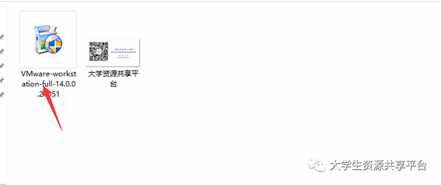
2.点击下一步。

3.接受协议,点击下一步。
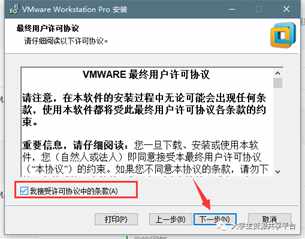
4.点击更改,可以更改安装位置。
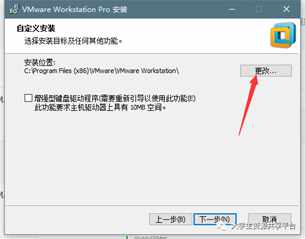
5.更改好后,点击下一步。
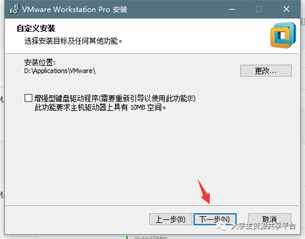
6.用户体验的前面两个勾去掉,点击下一步。
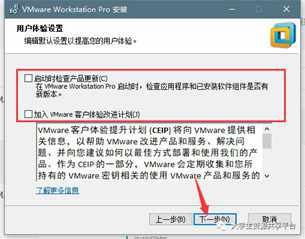
7.点击下一步。
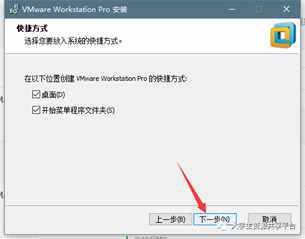
8.点击安装,开始安装。
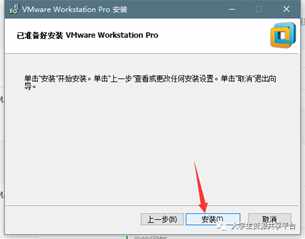
9.耐心等待安装完成。
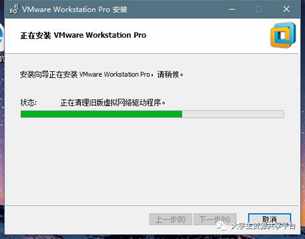
10.点击许可证。

11.许可证密钥输入:
AA510-2DF1Q-H882Q-XFPQE-Q30A0
点击输入。
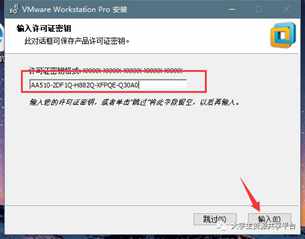
12.点击完成。

13.双击运行。

14.虚拟机安装完成。
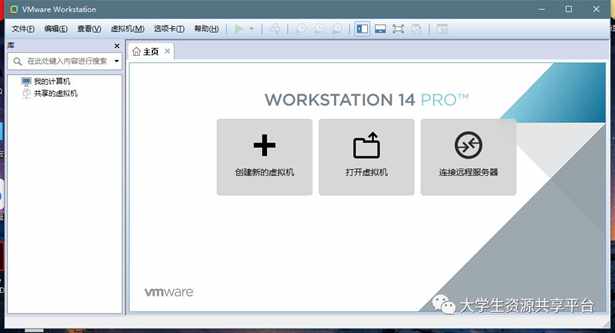
虚拟机安装Windows步骤
1.打开虚拟机,点击创建新的虚拟机。
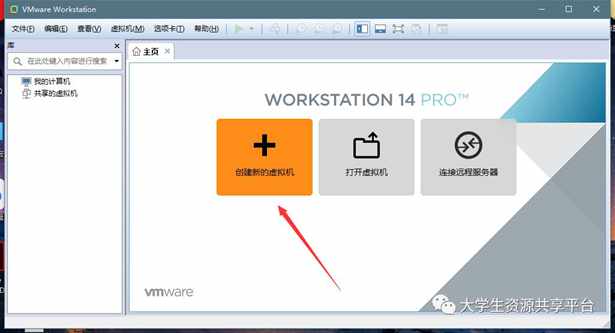
2.选择自定义,点击下一步。

3.兼容性选择Workstation 14.x,点击下一步。
4.选择安装程序光盘映像文件,点击浏览。
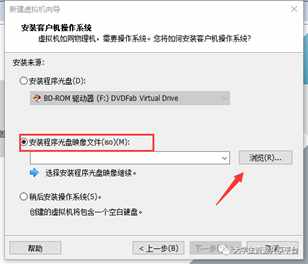
5.选择我们下载的系统,打开。
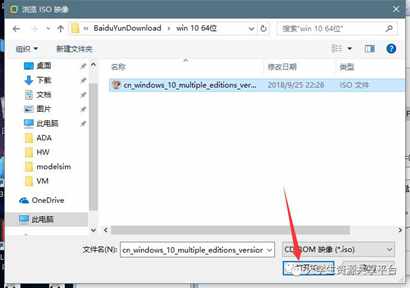
6.点击下一步。
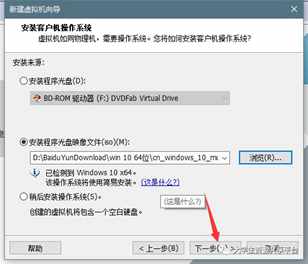
7.点击下一步。
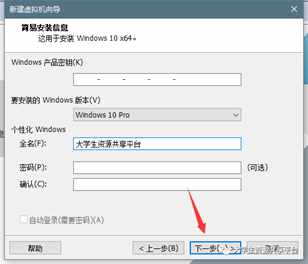
8.点击否。
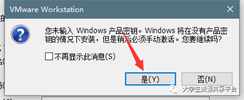
9.点击浏览可以更改位置,如果电脑内存足够的话,可以单独分一个100G左右的新盘,尽量不要装在C盘。
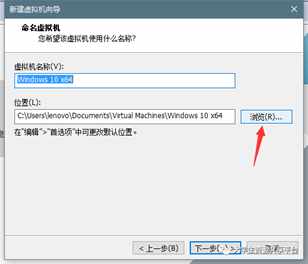
10.选择好位置后,点击下一步。
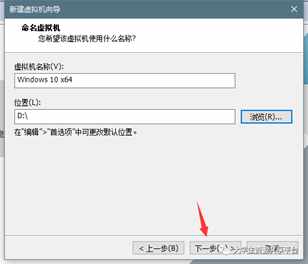
11.选择BIOS,点击下一步。
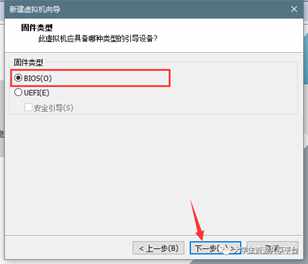
12.点击下一步
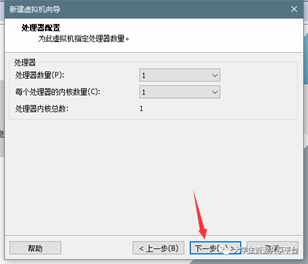
13.可以设置虚拟机内存,注意最少512M,我这里设置了1024M,一定要为4M的倍数。
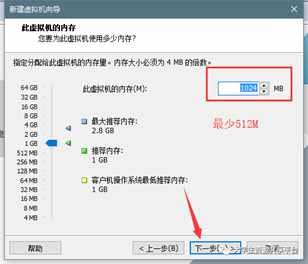
14.点击下一步。
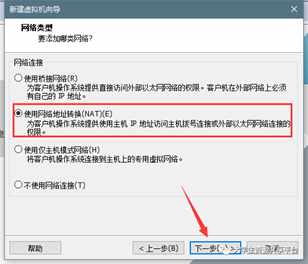
15.点击下一步。
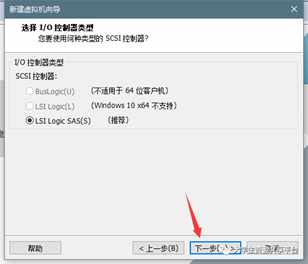
16.选择SCSI,点击下一步。
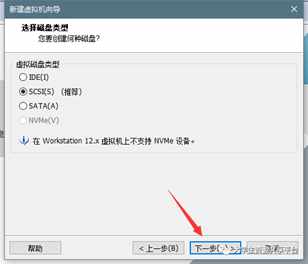
17.选择创建新虚拟磁盘,点击下一步。
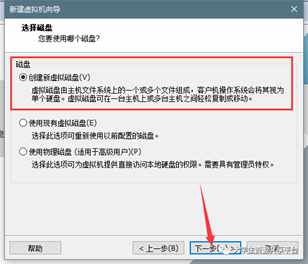
18.这里一般根据建议设定大小,点击下一步。
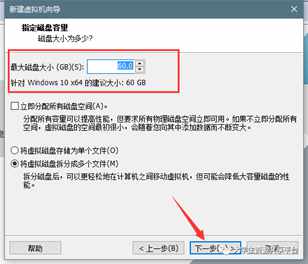
19.点击下一步。
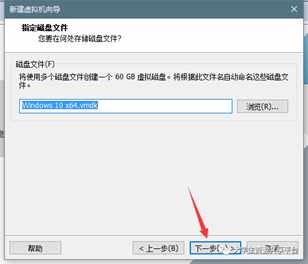
20.点击完成,开始创建虚拟机。
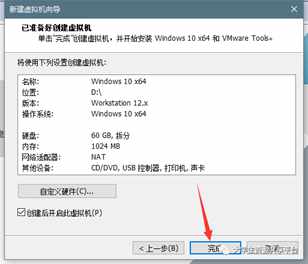
说明:安装完成后,在虚拟机中打开新系统即可。


由于我电脑性能及内存问题(如图),故没有进行后面的安装。我相信后面大家可以完成使用。

以上就是(vmwareworkstation14虚拟机安装教程 (vmwareworkstation14许可证密钥))全部内容,收藏起来下次访问不迷路!